Hỗ trợ tư vấn
Tư vấn - Giải đáp - Hỗ trợ đặt tài liệu
Mua gói Pro để tải file trên Download.vn và trải nghiệm website không quảng cáo
Tìm hiểu thêm »Nếu bạn là một người thích chỉnh sửa ảnh thì không thể nào không biết đến ứng dụng PicsArt. Với nhiều công cụ chỉnh sửa ảnh vô cùng hữu ích thì chúng ta có thể dễ dàng biến những bức ảnh đơn giản của mình thành những tấm hình nghệ thuật rất đẹp, lung linh. Đặc biệt hiện tại, người dùng có thể dễ dàng xóa chữ trên ảnh bằng ứng dụng này.
Tải PicsArt trên Android Tải PicsArt trên iOS
Để giúp cho mọi người dễ dàng và nhanh chóng bỏ phần chữ trên hình ảnh của mình bằng ứng dụng này, thì hôm nay Download.vn sẽ giới thiệu bài viết hướng dẫn xóa chữ trên ảnh bằng PicsArt, mời các bạn cùng tham khảo.
Bước 1: Để thực hiện được việc này thì trước tiên, chúng ta sẽ mở ứng dụng PicsArt trên điện thoại của mình lên.
Bước 2: Tại trang chủ của ứng dụng, ấn vào biểu tượng dấu “+” ở phía dưới màn hình.
Bước 3: Chọn một tấm ảnh bất kỳ trên điện thoại mà bạn muốn xóa bỏ chữ trên hình ảnh.
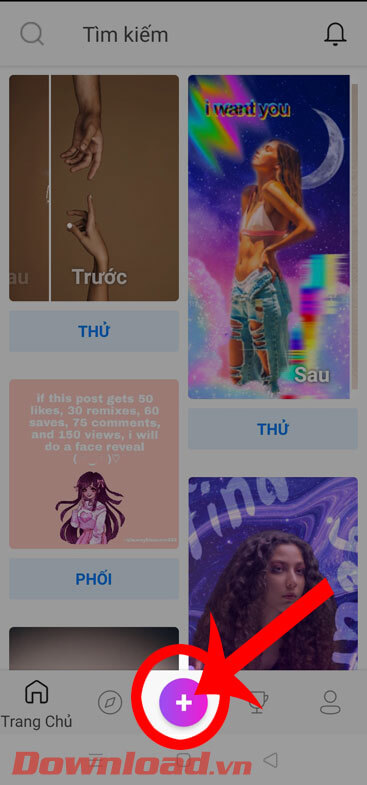
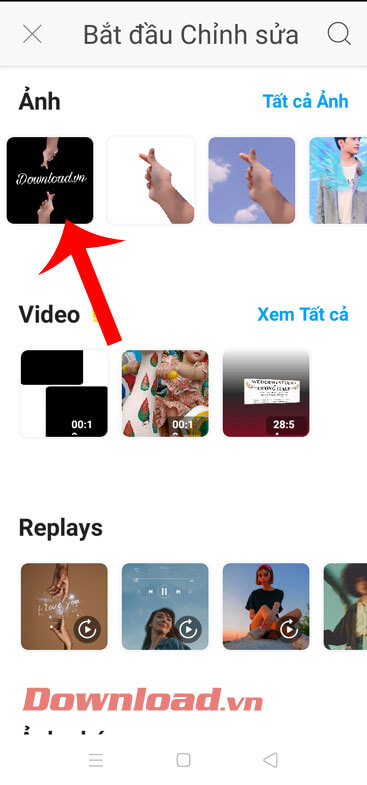
Bước 4: Lúc này, tại giao diện chỉnh sửa ảnh của ứng dụng, nhấn vào mục Công cụ.
Bước 5: Ở cửa sổ Công cụ khi này, hãy chạm vào mục Nhân bản.
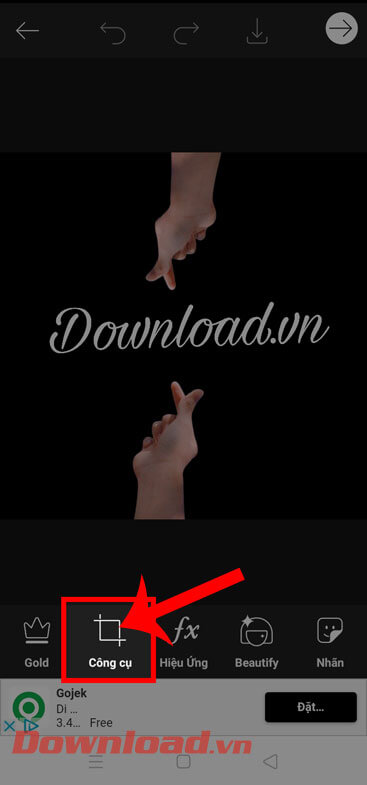
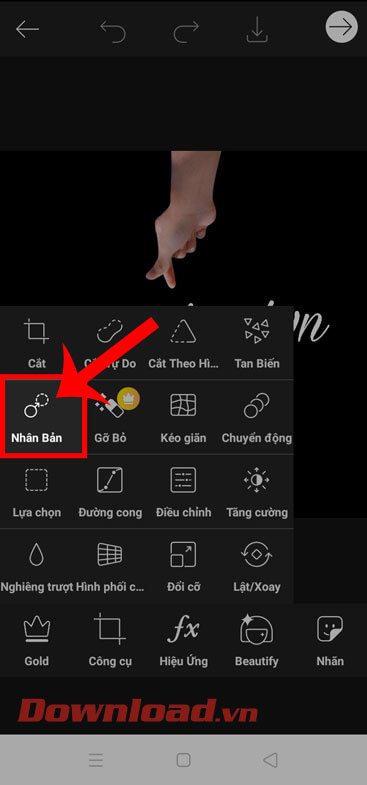
Bước 6: Ấn vào biểu tượng hình tròn ở phía dưới màn hình, sau đó di chuyển hình tròn màu trắng ở hình ảnh đến vị trí một điểm trên bức ảnh để lấy màu mẫu.
Chú ý: Chúng ta nên chọn những vùng màu có màu giống hoặc gần giống với phần ảnh có chứa chữ.
Bước 7: Sau đó, nhấn vào biểu tượng chiếc bút, rồi chạm và di chuyển hình tròn màu xanh tới vùng ảnh có chữ để bắt đầu việc xóa chữ.
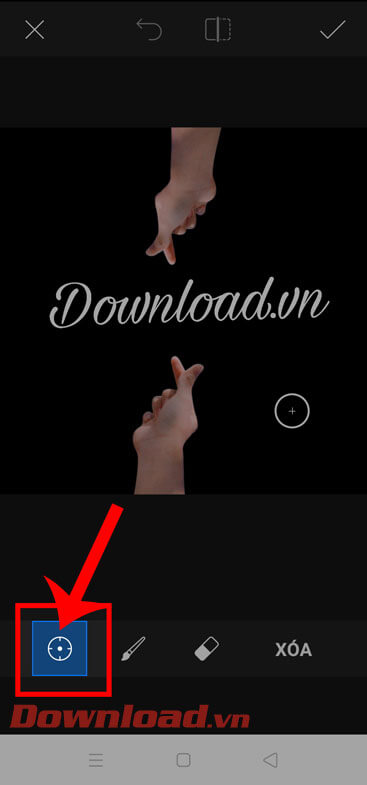
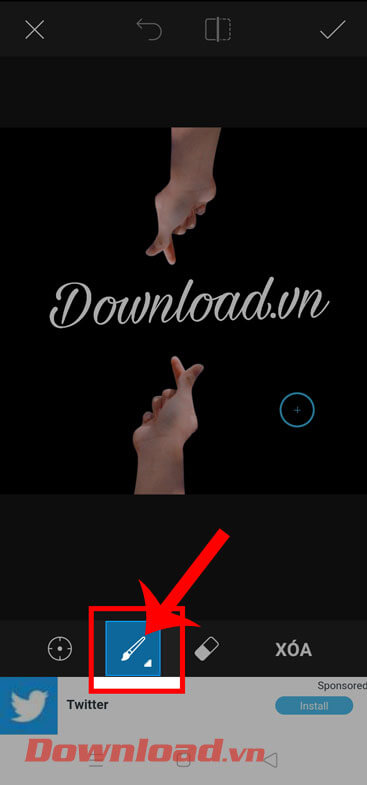
Bước 8: Khi đã xóa hết chữ, thì ấn vào biểu tượng dấu tick ở góc bên phải phía trên màn hình, để lưu lại thao tác chỉnh sửa ảnh vừa thực hiện.
Bước 9: Cuối cùng, nhấn vào biểu tượng mũi tên ở phía trên màn hình, để lưu hình đã xóa chữ về điện thoại của mình.
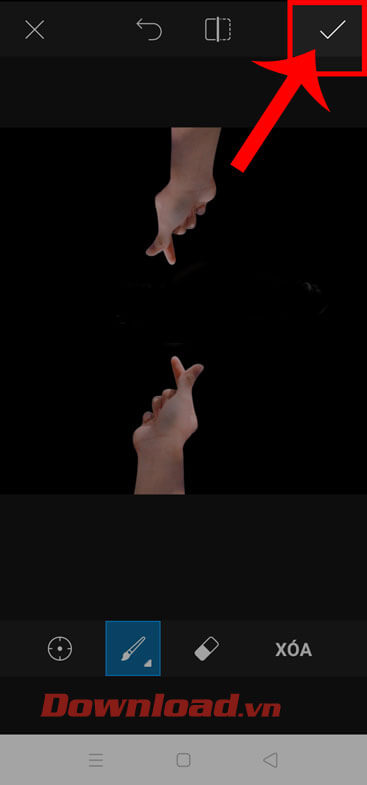
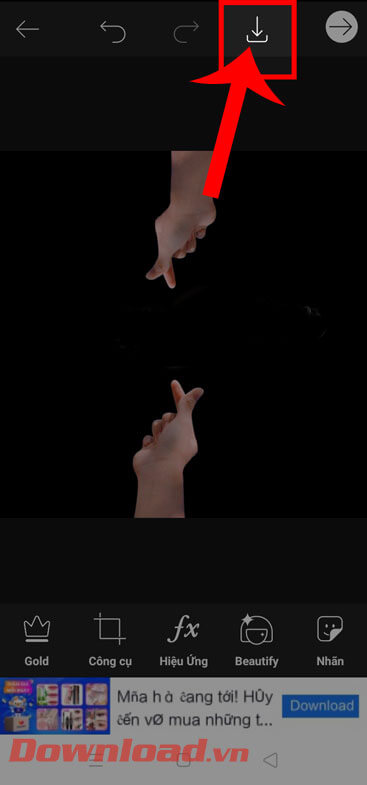
Chúc các bạn thực hiện thành công!
Theo Nghị định 147/2024/ND-CP, bạn cần xác thực tài khoản trước khi sử dụng tính năng này. Chúng tôi sẽ gửi mã xác thực qua SMS hoặc Zalo tới số điện thoại mà bạn nhập dưới đây: